Поиск дубликатов фотографий windows. Программы для поиска одинаковых фотографий на компьютере
Большинство программ для очистки и оптимизации Windows обладают встроенными модулями поиска и удаления дубликатов.
Правда, эффективность их представляется несколько сомнительной, поскольку поиск дублирующихся файлов производится не по их содержимому, а по метаданным.
Поэтому для этих целей лучше использовать специализированные утилиты.
Есть программы, которые ищут дубликаты только среди текстовых документов, есть программы, предназначенные для поиска дубликатов фотографий, аудио и даже видео. Сегодня мы бы хотели предложить вашему вниманию пять приложений, основной задачей которых является поиск одинаковых и похожих изображений.

Dup Detector

Простая и эффективная утилита для поиска дубликатов изображений. Поддерживает работу с форматами JPG, BMP, PNG, TIF, PCX, TGA, WMF, EMF и PSP. Возможности Dup Detector включают попиксельное сравнение изображений в пределах одной или нескольких галерей (папок). Отличительной особенностью программы является опция установки процентного диапазона соответствия при поиске.
Из недостатков следует отметить относительно медленную скорость работы. Кроме того при выводе результатов утилита показывает только по два изображения за один раз. Язык интерфейса - английский.
DupliFinder

Простая и удобная программка для поиска и удаления дубликатов фотографий и прочих изображений. Поиск осуществляется путем сравнения контрольных сумм MD5. В остальном программа похожа на Dup Detector. Поддерживается работа с подкаталогами, вывод процентного соотношения схожести, предпросмотр результатов сравнения. Выбранные дубликаты можно удалить. К недостаткам относятся несколько медленная скорость работы, а также необходимость установки пакета Java. Язык интерфейса - английский.
Similar Images Finder

Легкая программка для поиска одинаковых и похожих изображений различных форматов. SimilarImages поддерживает около 30 форматов, включая JPG, JPEG, BMP, PNG, ICO, CUR, а также менее известные RAS, PGX, WBMP, MNG, PCX, DCX и некоторые другие. Имеется возможность автоматического и ручного удаления дубликатов.
VisiPics

Еще один неплохой инструмент для поиска одинаковых или похожих картинок. Позволяет находить изображения даже с незначительными изменениями. Работает как с отдельными каталогами, так и с целыми разделами. Есть возможность фильтрации по степени схожести. Из форматов поддерживаются JPEG, GIF, PNG, BMP, PCX, TIFF, TGA и RAW. Основной недостаток - несколько неудобный пользовательский интерфейс и отсутствие русского языка.
Image Comparer

Пожалуй, лучшая программа для поиска и удаления дубликатов изображений. Image Comparer имеет удобный и простой интерфейс на русском языке, поддерживает работу со всеми популярными графическими форматами. Сравнение производится по самому содержимому изображения, так называемому цифровому отпечатку. При этом указывается степень схожести в процентах. Найденные дубликаты можно перемещать, копировать или удалять.
Доброго времени суток.
Статистика вещь неумолимая - у многих пользователей на жестких дисках лежат, порой, десятки копий одного и того же файла (например, картинки, или музыкального трека). Каждая из таких копий, разумеется, отнимает место на винчестере. А если диск ваш уже «забит» под завязку - то таких копий может быть достаточно много!
Чистить дубликаты файлов вручную - вещь не благодарная, именно поэтому, я хочу собрать в этой статье программы для поиска и удаления дубликатов файлов (причем, даже тех, которые отличаются и по формату файла, и по размеру друг от друга - а это довольно сложная задача!). Итак…
Список программ для поиска дубликатов
1. Универсальные (для любых файлов)
Осуществляют поиск одинаковых файлов по их размеру (контрольным суммам).
Под универсальными программами, я понимаю, те, которые годятся для поиска и удаления дублей любых типов файлов: музыки, фильмов, картинок и пр. (ниже в статье для каждого типа будет приведены «свои» более точные утилиты). Работают они все в большинстве по одному типу: они просто сравнивают размеры файлов (и их контрольную сумму), если есть среди всех файлов одинаковые по этой характеристике - показывают вам!
Т.е. благодаря ним можно быстро найти на диске полные копии (т.е. один в один) файлов. Кстати, так же отмечу, что данные утилиты работают быстрее, чем те, которые специализированы для конкретного типа файлов (например, поиска картинок).
DupKiller
Эту программу я поставил на первое место по ряду причин:
- поддерживает просто огромное число разнообразных форматов, по которым она может проводить поиск;
- высокая скорость работы;
- бесплатная и с поддержкой русского языка;
- очень гибкая настройка поиска дублей (поиск по названию, размеру, типу, дате, содержимому (ограниченно)).
Duplicate Finder
Эта утилита, помимо поиска копий, еще и сортирует их так, как вам вздумается (что очень удобно, когда копий находится неимоверное количество!). Так же к возможностям поиска добавьте побайтовое сравнение, сверка контрольных сумм, удаление файлов с нулевым размером (и пустых папок тоже). В общем-то, с поиском дублей эта программа справляет довольно неплохо (и быстро, и качественно!).
Немного не комфортно будут себя чувствовать те пользователи, которые плохо знакомы с английским: русского в программе нет (возможно после будет добавлен).
Glary Utilites
Вообще, это не одна утилита, а целый сборник: поможет удалить «мусорные» файлы, задать оптимальные настройки в Windows, дефрагментировать и очистить жесткий диск и т.д. В том числе, в этом сборнике есть утилита для поиска дублей. Работает она относительно не плохо, поэтому я и порекомендую этот сборник (как один из самых удобных и универсальных - что называется на все случаи жизни!) еще раз на страницах сайта.
2. Программы поиска дубликатов музыки
Данные утилиты пригодятся всем меломанам, у которых на диске скопилась порядочная коллекция музыки. Рисую довольно типичную ситуацию: скачиваете различные сборники музыки (100 лучших песен октября, ноября и пр.), часть композиций в них повторяется. Не удивительно, что, накопив музыки на 100 ГБ (к примеру), 10-20ГБ - могут быть копиями. Причем, если бы размер этих файлов в разных сборниках был одинаковый - то их бы можно было бы удалить первой категорией программ (см. выше в статье), но так как это не так - то эти дубли не находятся ничем, кроме вашего «слуха» и специальных утилит (которые представлены ниже).

M usic Duplicate Remover

Результат работы утилиты.
Эта программа отличается от остальных, прежде всего, свои быстрым поиском. Она ищет повторные треки по их ID3 тегам и по звуку. Т.е. она как бы за вас прослушает композицию, запомнит ее, а затем сравнит ее с другими (таким образом, проделывает огромный объем работы!).
На скриншоте выше представлен ее результат работы. Свои найденные копии она представит перед вами в виде небольшой таблички, в которой к каждому треку будет приписана цифра в процентах схожести. В общем, достаточно удобно!
A

Найденные повторные MP3 файлы…
Эта утилита схожа с вышеприведенной, но у нее есть один несомненный плюс: наличие удобнейшего мастера, который будет Вас вести по шагам! Т.е. человек, впервые запустивший эту программу, легко разберется куда нажимать и что делать.
Например, в своих 5000 треках за пару часов, мне удалось найти и удалить несколько сотен копий. Пример работы утилиты представлен на скрине выше.
3. Для поиска копий картинок, изображений
Если анализировать популярность тех или иных файлов, то картинки, пожалуй, не отстанут от музыки (а для некоторых пользователей и перегонят!). Без картинок вообще сложно представить работу за ПК (и другими устройствами)! Но поиск картинок с одинаковым изображением на них - дело довольно трудное (и долгое). И, должен признаться, программ этого рода сравнительно не много…
ImageDupeless
Сравнительно небольшая утилита с довольно неплохими показателями поиска и устранения дублей картинок. Программа сканирует все изображения в папке, а затем сравнивает их между собой. В результате вы увидите список картинок, которые похожи друг на друга и сможете сделать вывод о том, какую из них оставить, а какую удалить. Очень полезно, иногда, прореживать свои архивы фото.
Пример работы ImageDupeless
Кстати, вот небольшой пример личного испытания:
- подопытные файлы: 8997 файлов в 95 каталогах, 785Мб (архив картинок на флешке (USB 2.0) - gif и jpg форматы)
- галерея заняла: 71.4Мб
- время создания: 26 мин. 54 сек.
- время сравнения и вывода результатов: 6 мин. 31 сек.
- результат: 961 похожее изображение в 219 группах.
Image Comparer

Об этой программе я уже упоминал на страницах сайта. Представляет собой так же небольшую программу, но с довольно хорошими алгоритмами сканирования картинок. Есть пошаговый мастер, запускающийся при первом открытии утилиты, который проведет через все «тернии» первой настройки программы для поиска дублей.
Кстати, чуть ниже приведен скриншот работы утилиты: в отчетах вы можете просмотреть даже мелкие детали, где картинки несколько различаются. В общем-то, удобно!

4. Для поиска дублей фильмов, видео-роликов
Ну и последний популярный тип файлов, на котором хотелось бы остановиться - это видео (фильмы, ролики и пр.). Если когда-то раньше, обладая 30-50 ГБ диском, знал в какой папке где и какой фильм сколько отнимает (и они все были наперечет), то, например, сейчас (когда диски стали 2000-3000 и более ГБ) - часто встречаются одни и те же ролики и фильмы, но в разном качестве (что может отнять достаточно много места на жестком диске).
Большинству пользователей (да, в общем-то и мне 🙂), такое положение дел не нужно: просто отнимает место на винчестере. Благодаря парочке утилит ниже, вы сможете очистить диск от одинаковых видео…
Часто у нас хранятся похожие фотографии, неудачные кадры, или же лежат в разных папках жесткого диска одинаковые снимки. Чем больше человек увлекается фотографиями, тем больше таких файлов может храниться на компьютере, занимая свободное место. Чтобы найти одинаковые фотографии на компьютере, обратимся за помощью к сторонним программам.
Какими бывают одинаковые фотографии
Рассмотрим, какие фотографии, являющиеся дубликатами, обычно хранятся на компьютере:
- Полностью идентичные файлы:
как правило, образуются при копировании одних и тех же папок с фотографиями в разные места для сохранности. - Фотографии с одинаковыми именами файлов:
могут появиться, если пользоваться разными фотоаппаратами одной марки. По сути не являются одинаковыми фотографиями, но могут быть случайно удалены при визуальном сравнении имен файлов без просмотра их содержимого. - Неудачные кадры:
с уходом из массового обращения пленки для фотографий отпала необходимость контролировать количество сделанных кадров. Что, в свою очередь, позволило делать столько фотографий, сколько требуется, и потом отобрать самые удачные. Неудачные кадры, зачастую, визуально очень похожи на удачные, за исключением мелочей: моргнувший человек, смазанный кадр, случайный объект в поле съемки. - Изменённые фотографии:
уменьшенные или увеличенные копии, фотографии с добавленными надписями, обрезанные в редакторе изображения.
Рассмотрим две популярные программы для поиска дубликатов изображений и сравним их возможности. Для этого возьмем фотографию известного кота, сделаем несколько её копий с разными изменениями и поместим все файлы в одну папку.

Способ 1: Awesome Duplicate Photo Finder
Бесплатная программа, не требующая установки. Благодаря простому интерфейсу позволяет быстро проверить папки на наличие дубликатов. Русский язык отсутствует.

Скачать Awesome Duplicate Photo Finder
- Запускаем программу.

- Выбираем папку для поиска нажав на «+» .

- После нажатия на кнопку «Start search» получаем таблицу с результатами и окно сравнения двух выбранных файлов.

Программа показывает процент сходства двух изображений и предлагает три варианта действий с каждым:
- Move — Переместить;
- Browse — Показать в папке выбранный файл;
- Delete — Удалить.
Способ 2: AntiDupl.NET
Бесплатная программа с открытым исходным кодом, с поддержкой русского языка. Покажем её возможности на тех же четырех фотографиях.

Скачать AntiDupl.NET
- Запускаем программу.

- Для начала поиска нажимаем «Поиск» и выбираем «Пути» .

- Добавляем папки, в которых будет произведен поиск, и нажимаем «Ок» .

- Запускаем поиск в выбранных папках, нажав «Поиск» и затем «Начать поиск» .

- После завершения поиска в главном окне выводится сравнение двух изображений в таблице найденных совпадений.
Программа смогла найти дубликат фотографии и в графе рекомендаций советует удалить один из файлов.

В данном случае приложение нашло два похожих изображения и показывает их отличия выделяя красным цветом в их свойствах (размер файла, размер изображения, степень сжатия, степень размытия).

Заключение
Разница между работой этих двух программ минимальна, но для некоторых пользователей наличие русского интерфейса является главным плюсом.
Часто у нас хранятся похожие фотографии, неудачные кадры, или же лежат в разных папках жесткого диска одинаковые снимки. Чем больше человек увлекается фотографиями, тем больше таких файлов может храниться на компьютере, занимая свободное место. Чтобы найти одинаковые фотографии на компьютере, обратимся за помощью к сторонним программам.
Какими бывают одинаковые фотографии
Рассмотрим, какие фотографии, являющиеся дубликатами, обычно хранятся на компьютере:
- Полностью идентичные файлы:
как правило, образуются при копировании одних и тех же папок с фотографиями в разные места для сохранности. - Фотографии с одинаковыми именами файлов:
могут появиться, если пользоваться разными фотоаппаратами одной марки. По сути не являются одинаковыми фотографиями, но могут быть случайно удалены при визуальном сравнении имен файлов без просмотра их содержимого. - Неудачные кадры:
с уходом из массового обращения пленки для фотографий отпала необходимость контролировать количество сделанных кадров. Что, в свою очередь, позволило делать столько фотографий, сколько требуется, и потом отобрать самые удачные. Неудачные кадры, зачастую, визуально очень похожи на удачные, за исключением мелочей: моргнувший человек, смазанный кадр, случайный объект в поле съемки. - Изменённые фотографии:
уменьшенные или увеличенные копии, фотографии с добавленными надписями, обрезанные в редакторе изображения.
Рассмотрим две популярные программы для поиска дубликатов изображений и сравним их возможности. Для этого возьмем фотографию известного кота, сделаем несколько её копий с разными изменениями и поместим все файлы в одну папку.

Способ 1: Awesome Duplicate Photo Finder
Бесплатная программа, не требующая установки. Благодаря простому интерфейсу позволяет быстро проверить папки на наличие дубликатов. Русский язык отсутствует.

Скачать Awesome Duplicate Photo Finder
- Запускаем программу.

- Выбираем папку для поиска нажав на «+» .

- После нажатия на кнопку «Start search» получаем таблицу с результатами и окно сравнения двух выбранных файлов.

Программа показывает процент сходства двух изображений и предлагает три варианта действий с каждым:
- Move — Переместить;
- Browse — Показать в папке выбранный файл;
- Delete — Удалить.
Способ 2: AntiDupl.NET
Бесплатная программа с открытым исходным кодом, с поддержкой русского языка. Покажем её возможности на тех же четырех фотографиях.

Скачать AntiDupl.NET
- Запускаем программу.

- Для начала поиска нажимаем «Поиск» и выбираем «Пути» .

- Добавляем папки, в которых будет произведен поиск, и нажимаем «Ок» .

- Запускаем поиск в выбранных папках, нажав «Поиск» и затем «Начать поиск» .

- После завершения поиска в главном окне выводится сравнение двух изображений в таблице найденных совпадений.
Программа смогла найти дубликат фотографии и в графе рекомендаций советует удалить один из файлов.

В данном случае приложение нашло два похожих изображения и показывает их отличия выделяя красным цветом в их свойствах (размер файла, размер изображения, степень сжатия, степень размытия).

Заключение
Разница между работой этих двух программ минимальна, но для некоторых пользователей наличие русского интерфейса является главным плюсом.
Так уж сложилось, что у многих пользователей ПК жёсткий диск засоряется ненужными файлами. Среди них немало дубликатов фотографий, занимающих определённый объём памяти.
Учитывая, что на компьютере могут храниться тысячи снимков, поиск и удаление копий вручную – занятие не из приятных. Чтобы облегчить себе задачу, можно воспользоваться специальными программами, которые быстро найдут все дубликаты фотографий.
Способы поиска одинаковых фото на диске
Сегодня имеется большой выбор программ для поиска дубликатов файлов любого формата. В плане работы с изображениями хорошо себя зарекомендовали следующие варианты:
- Image Comparer;
- Similar Images Finder;
- Duplicate Cleaner;
- CCleaner.
Такие программы при поиске учитывают не только название файла, но и ряд других параметров, включая разрешение, дату съёмки, объём занимаемой памяти и пр.
Способ 1: Image Comparer
Это один из наиболее функциональных инструментов для поиска идентичных и похожих изображений. Image Comparer находит дубли, даже если они имеют разные форматы.
В использовании программа предельно проста:

В случае сравнения картинок с меньшей схожестью, можно поставить галочку напротив «Выделить отличия » и на каждой из них будут отмечаться отличительные детали.

Обратите внимание на зелёную стрелочку. Она указывает на предположительно лучшую по качеству фотографию.
Способ 2: Similar Images Finder
Простая и функциональная программа со всем необходимым для поиска дубликатов фотографий.
Инструкция по использованию такая:

Способ 3: Duplicate Cleaner
Без проблем можно избавиться от ненужных дублей и с помощью этой программы. Она отличается приятным интерфейсом и широкими возможностями настройки поиска.
Найти одинаковые фото с помощью Duplicate Cleaner можно, следуя простой инструкции:
- Перейдите во вкладку «Критерии поиска » и откройте «Режим изображения ».
- В блоке «Найти картинки » можно задать степень сходства. Выбрав пункт «Custom », Вы можете указать это значение в процентах. Также доступен выбор дополнительных тегов и параметров для сравнения.
- В блоке «Дополнительные параметры » можно конкретизировать критерии отбора одинаковых фотографий.
- Блок «Фильтры поиска » позволяет включить или исключить определённые разрешения файлов, поставить ограничения на их размер и сузить поиск среди фото, созданных в определённый период.
- При необходимости проставьте галочки в «Дополнительных параметрах поиска ».
- Откройте вкладку «Сканировать путь », выделите папку с фото и нажмите кнопку, указывающую направо, чтобы эта папка оказалась в поле поиска. Осталось нажать кнопку «Сканировать ».
- По окончании проверки появится отчёт о том, сколько файлов было проверено и сколько дубликатов найдено. Его можно закрыть, нажав соответствующую кнопку.
- В основном окне программы будет попарный список одинаковых файлов. Для удобства включите режим «Предварительный просмотр ».
- Теперь можно просматривать каждую пару фотографий и сразу отмечать лишнюю.
- Когда всё что нужно будет отмечено, нажмите «Удаление файлов ».









Способ 4: CCleaner
Основное назначение этой программы – очистка и оптимизация диска, но её возможности включают и поиск дубликатов.
Для поиска лишних фотографий потребуется сделать следующее:
- Перейдите в раздел «Сервис » и выберите пункт «Поиск дублей ».
- Расставьте галочки, где считаете нужным, в блоках «Критерий поиска » и «Пропускать файлы ». Учитывая, что речь идёт о картинках, то желательно отметить пункт «Содержимое ».
- Чтобы сузить поиск, снимите галочки с обозначения локальных дисков и нажмите «Добавить ».
- Нажав «Обзор », укажите папку с фотографиями, ниже можете прописать форматы искомых файлов и, если присутствуют подпапки, обозначьте это в «Параметрах ». Нажмите «ОК ».
- Нажмите кнопку «Найти ».
- В отчёте одинаковые файлы будут расположены вместе. Можно проставить галочки вручную или открыть контекстное меню и нажать «Выделить все ».
- Так будут отмечены все копии.

Осталось нажать «Удалить выбранные » и подтвердить действие.







Программы для поиска и удаления дубликатов могут значительно сэкономить Ваше время при необходимости очистить компьютер от лишних фотографий.